傲软pdf编辑提取页面为文件的教程
时间:2024-05-06 11:15:38作者:极光下载站人气:5
傲软pdf编辑是一款十分受欢迎且专业的pdf阅读编辑工具,它适用于windows系统,并且支持创建、阅览pdf文档或是对pdf文档进行编辑等,因此傲软pdf编辑软件深受用户的喜爱,当用户在使用傲软pdf编辑软件时,想要提取页面为文件,却不知道怎么来操作实现,其实这个问题是很好解决的,用户直接工具栏中点击页面选项,然后在展示出来的功能板块中,用户点击提取选项即可解决问题,详细的操作过程是怎样的呢,接下来就让小编来向大家分享一下傲软pdf编辑提取页面为文件的方法教程吧,希望用户能够从中获取到有用的经验。
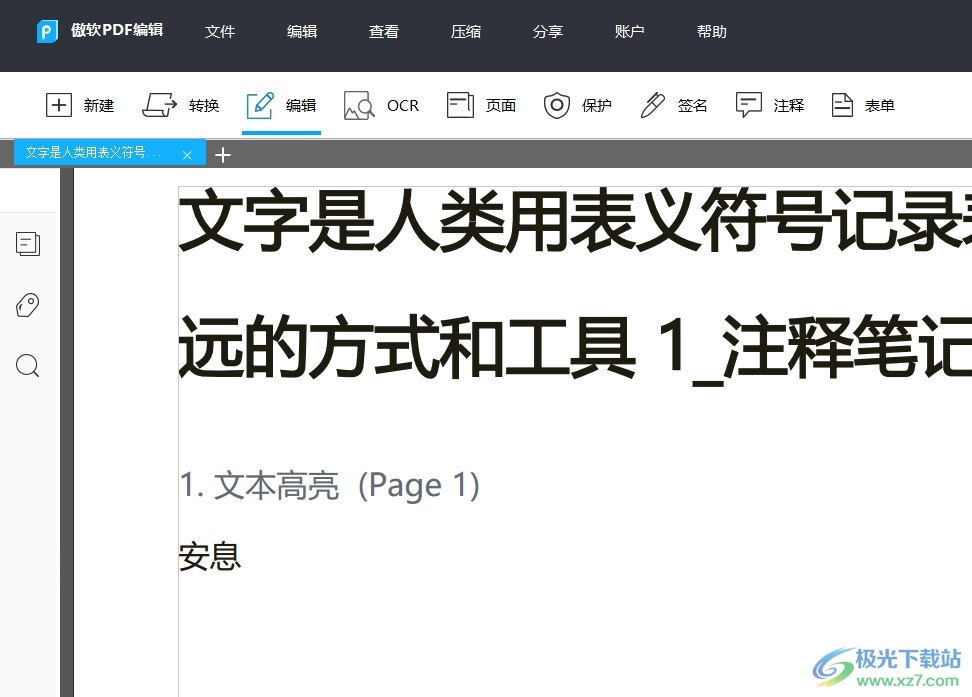
方法步骤
1.用户在电脑上打开傲软pdf编辑软件,并来到文档文件的编辑页面上来进行设置
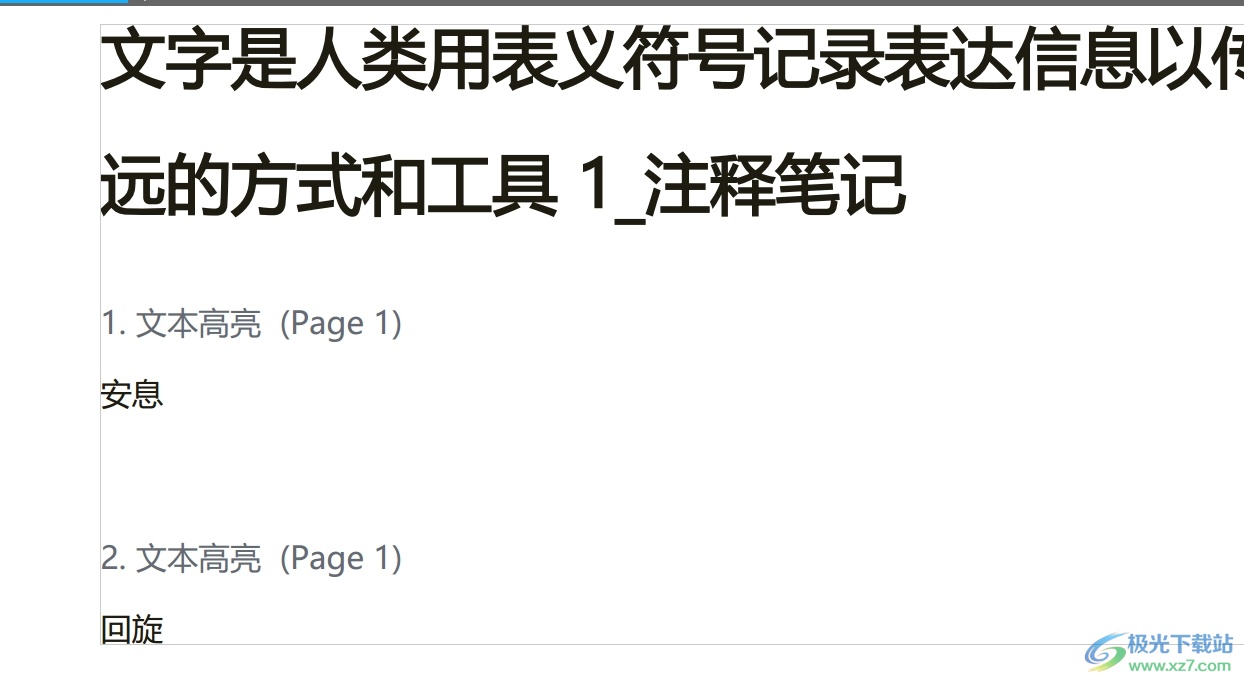
2.接着在页面上方的工具栏中,用户找到并点击页面选项,将会在页面右侧显示出相关面板

3.用户在右侧面板中,找到并点击提取选项,将会打开新窗口
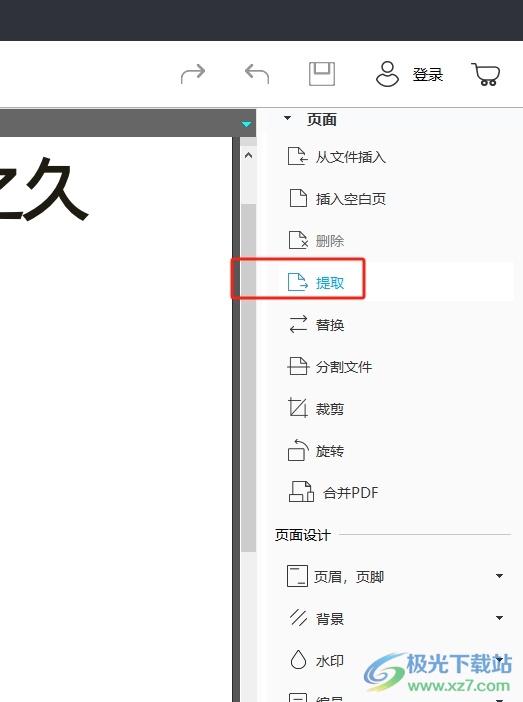
4.进入到提取页面窗口中,用户在页面方框中输入页面页码,然后按下底部的确定按钮即可解决问题
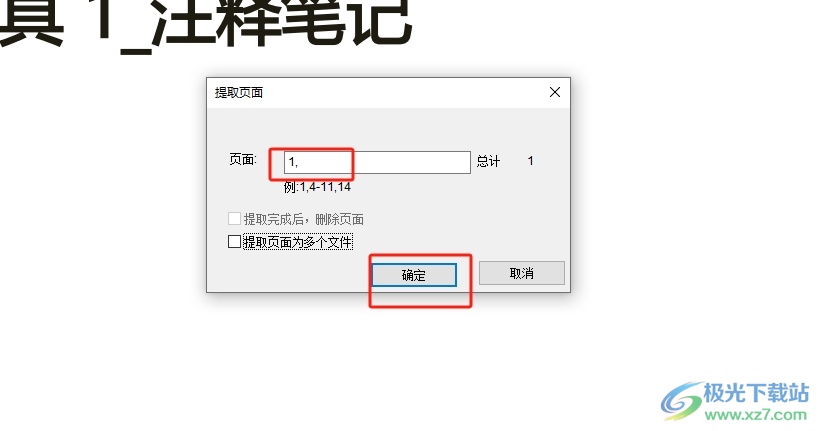
5.完成上述操作后,用户就会进入到提取页面的窗口中来查看提取的页面内容
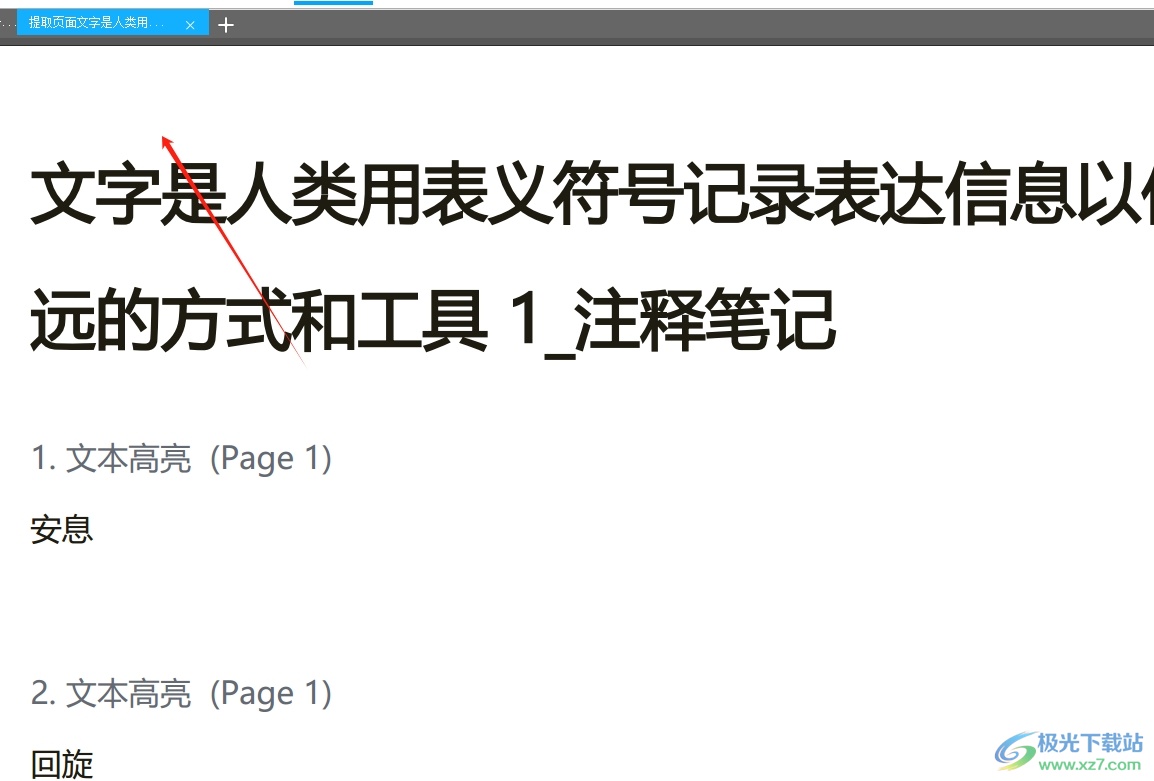
以上就是小编对用户提出问题整理出来的方法步骤,用户从中知道了大致的操作过程为点击页面-提取-输入页码-确定这几步,方法简单易懂,因此感兴趣的用户可以跟着小编的教程操作试试看,希望用户能够从中获取到有用的经验。
标签傲软pdf编辑,提取页面
相关推荐
相关下载
热门阅览
- 1百度网盘分享密码暴力破解方法,怎么破解百度网盘加密链接
- 2keyshot6破解安装步骤-keyshot6破解安装教程
- 3apktool手机版使用教程-apktool使用方法
- 4mac版steam怎么设置中文 steam mac版设置中文教程
- 5抖音推荐怎么设置页面?抖音推荐界面重新设置教程
- 6电脑怎么开启VT 如何开启VT的详细教程!
- 7掌上英雄联盟怎么注销账号?掌上英雄联盟怎么退出登录
- 8rar文件怎么打开?如何打开rar格式文件
- 9掌上wegame怎么查别人战绩?掌上wegame怎么看别人英雄联盟战绩
- 10qq邮箱格式怎么写?qq邮箱格式是什么样的以及注册英文邮箱的方法
- 11怎么安装会声会影x7?会声会影x7安装教程
- 12Word文档中轻松实现两行对齐?word文档两行文字怎么对齐?

网友评论